Kā notīrīt sistēmas skaļuma informācijas mapi?

- 1696
- 163
- Jan Purdy
Apmierināts
- Kas atrodas mapē?
- Sistēmas apjoma informācijas ieraksti:
- Mapes tīrīšana
- Sistēmas apjoma informācija:
- Kataloga noņemšana

Vienu no šīm mapēm sauc Informācija par sistēmas apjomu. Jūs to varat atrast uz jebkura diska, kas darbojas starp logiem - pat uz Flash Drives un SD kartēm. Ja šis katalogs tiek atklāts, rodas jautājums, ka tas tiek saglabāts tajā, un vai to var nesāpīgi noņemt sistēmai.
Kas atrodas mapē?
Šis ir sistēmiskās informācijas glabāšanas katalogs. Tas ir izveidots uz visiem diskiem, kas savienoti ar Windows, neatkarīgi no tā, vai tā ir iekšējā atmiņa, zibatmiņas disks vai ārējais cietais disks. Patiesībā tam ir atribūts "paslēpts", lai nervozi lietotājus ar viņu esamību un apjomu. Bet, ja sistēmā ir iekļauti displeja slēpti faili, tad katalogs būs pamanāms.
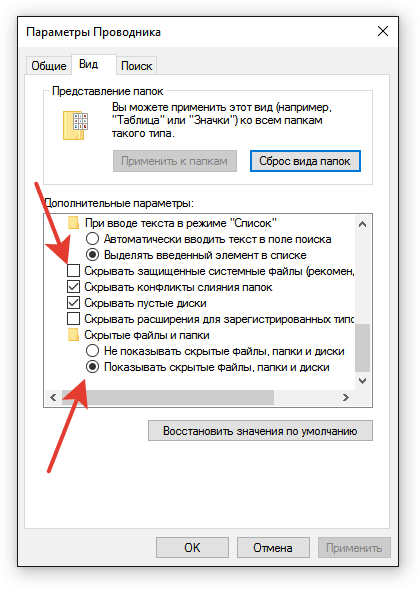
Sistēmas apjoma informācijas ieraksti:
- Informācija par Windows atkopšanas punktiem, ar nosacījumu, ka atbilstošā funkcija ir iekļauta sistēmā.
- Informācija par indeksēšanas pakalpojumu.
- Failu ēnu kopijas.
Katalogā tiek saglabāti dati, kas var būt noderīgi, atjaunojot uz tiem ierakstītos diskus vai failus. Tāpēc neapdomīgi izdzēsiet, ka tas noteikti nav tā vērts. Bet jūs varat rūpīgi tīrīt.
Mapes tīrīšana
Ja sistēmas mape diskā aizņem daudz vietas, notīriet tā saturu, izmantojot iebūvētos sistēmas rīkus. Katalogs varētu uzkrāt datus par atkopšanas punktiem, kā arī failu vēsturi. Windows patstāvīgi noteiks, ar ko jūs varat iztikt, un atbrīvojiet vietu diskā, nesalīdzinot sistēmas failus.
Sistēmas apjoma informācija:
- Noklikšķiniet uz kombinācijas Uzvarēt+r Uz tastatūras un izpildiet "SystemPropertiesProtement".
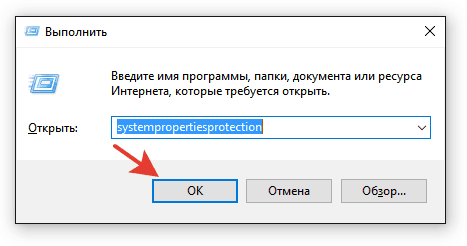
- Iezīmējiet disku, uz kura atrodas mape. Klikšķis "Noskaņot".
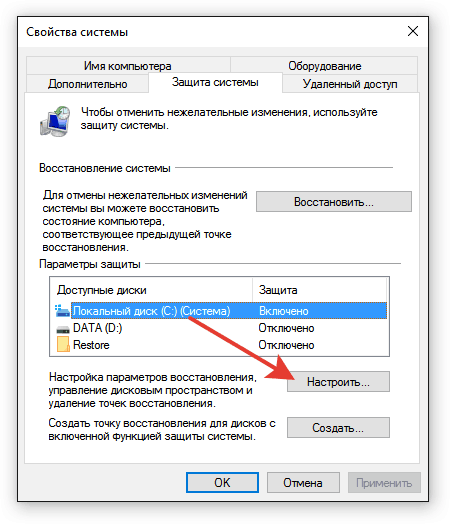
- Atzīmējiet vienumu "Atvienot".
- Noslaukiet atveseļošanās punktus.
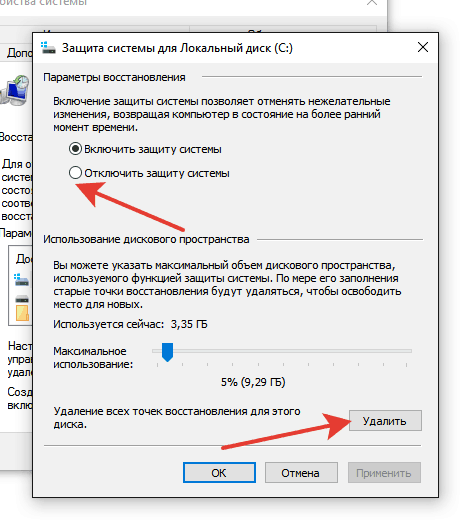
- Izslēdziet faila vēsturi.
Lai izslēgtu vēstures ierakstu, atrodiet sadaļu Atbilstoši iestatījumi, meklējot uzdevumjoslu. Ja jūs to nevarat atrast, dodieties uz vadības paneli un nomainiet skatīšanās režīmu uz ”Lielas nozīmītes".
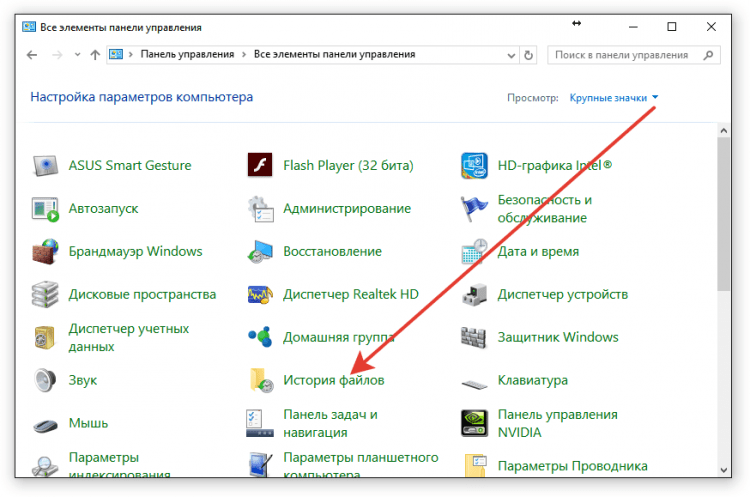
Klikšķis "Atvienot"Lai sistēma vairs nerada failu ēnu kopijas. Ja stāsts tika atvienots, nekas nav jāpiespiež.
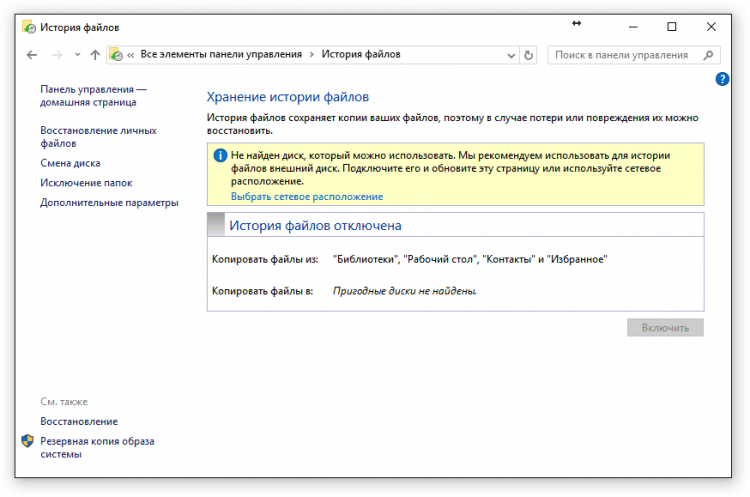
Vēl viens veids, kā atbrīvoties no papildu failiem mapē.
- Klikšķis Uzvarēt+r.
- Uzstāties "Cleanmgr".
- Atlasiet disku, uz kura atrodas mape Sistēmas skaļuma informācijas.
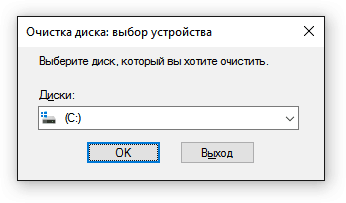
- Pēc diska analīzes pabeigšanas noklikšķiniet "Tīra sistēmas faili".
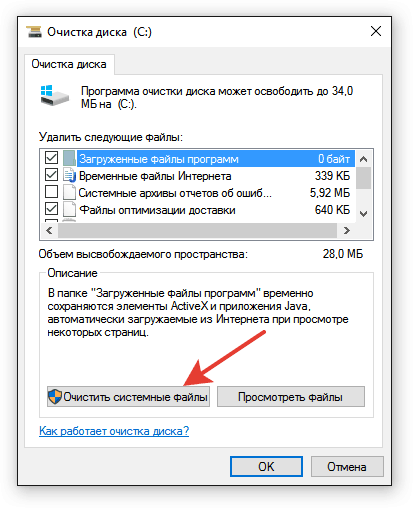
- Pagaidiet, līdz utilīta sagatavo failus dzēšanai. Iezīmējiet tos ar ērcēm un noklikšķiniet "Tīrs".
Jūs varat uzturēt pasūtījumu sistēmā, izmantojot trešās daļas lietojumprogrammas - piemēram, Ccleaner. Tomēr nepareiza tīrīšanas parametru iestatīšana var izraisīt svarīgu datu zaudēšanu. Iebūvētais Windows rīks neļaus jums noņemt kaut ko noderīgu sistēmai.
Kataloga noņemšana
Ja jūs joprojām vajājat jautājumu par to, kā pilnībā noņemt mapi, jums ir jāsaprot, ka to ir grūti izdarīt. Pārvadātājiem ar NTFS failu sistēmu lietotājam nav piekļuves katalogam. Katalogam ir atribūts "Tikai lasīšana"Un darbības ierobežojumi. Lai noņemtu direktoriju, jums būs jāpieprasa administratora atļauja.
Administrators šajā gadījumā nav jūsu profils, bet gan būvēts lietotājs. Lai pārvarētu ierobežojumu un piekļūtu katalogam, jums jāpiešķir jūsu profilam visas tiesības. Tomēr tas nav ieteicams: šādas darbības apdraud svarīgu sistēmas failu bojājumu. Bet, ja esat gatavs izmantot izdevību, ievērojiet šādas darbības:
- Atveriet mapes Sistēmas skaļuma informācijas īpašības.
- Dodieties uz cilni "Drošība".
- Klikšķis "Papildus".
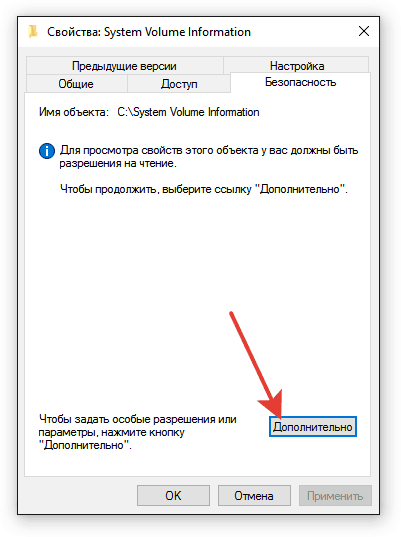
- Atlasīt "Mainīt"Netālu no pašreizējā īpašnieka vārda.
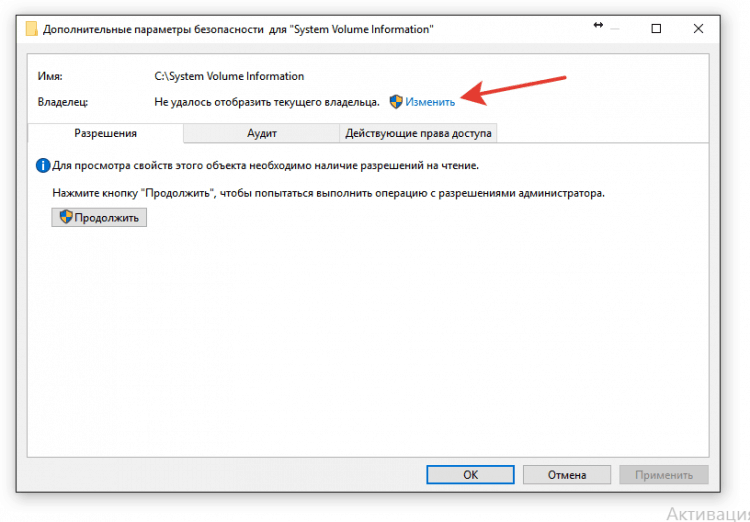
- Klikšķis "Papildus".
- Dodieties uz meklēšanu un piešķiriet savu kontu. Divreiz nospiediet "OK".
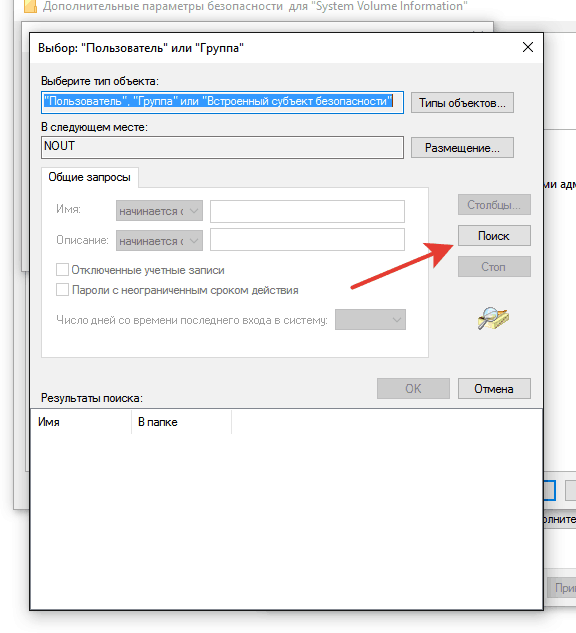
- Atzīmējiet iespēju nomaināt objektu īpašnieku.
- Klikšķis "labi"Lai saglabātu konfigurāciju.
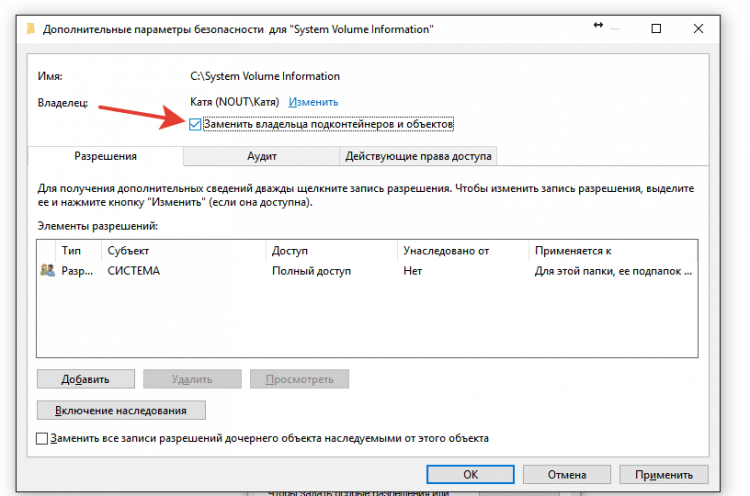
Tātad jūs kļūsit par direktorija īpašnieku, bet, lai to rediģētu, jums jāsaņem īpašas atļaujas. Atkal dodieties uz cilni "Drošība"Un noklikšķiniet"Papildus". Ja atļauju sarakstā ir jūsu konts, atlasiet to, noklikšķiniet "Mainīt"Un dodiet profilu pilnīgu piekļuvi. Nomainiet atļaujas un saglabāt konfigurāciju.
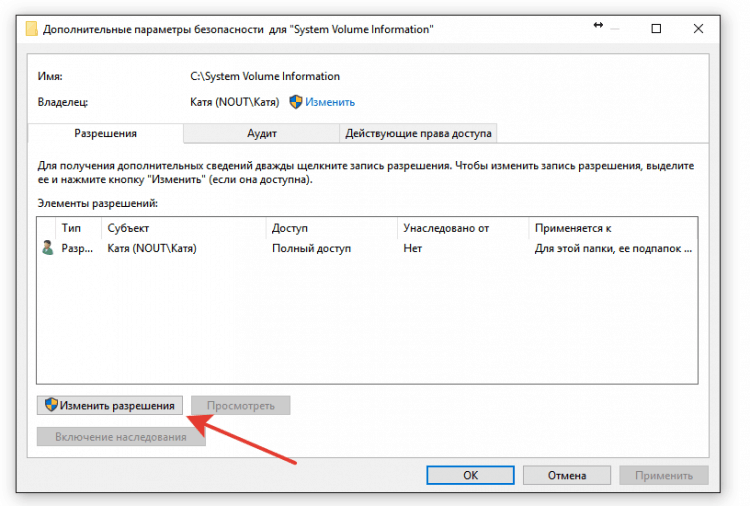
Ja sarakstā nav profila, noklikšķiniet uz "Pievienot". Klikšķis "Atlasiet tēmu"Un atrodiet kontu caur"Papildus" -"Meklēt". Pēc tam dodiet pilnīgu piekļuvi, nomainiet atļauju un saglabājiet konfigurāciju.
Mēs brīdinājām, ka tas būs grūti. Un pats galvenais - tam nav jēgas. Direktorija noņemšana novedīs pie kļūmju parādīšanās sistēmas darbībā, tāpēc ierobežojiet sevi ar vienkāršu tīrīšanas disku no nevajadzīgiem un pagaidu failiem.
Ja katalogs atrodas uz ārēja diskdziņa, kas savienots ar datoru vai notāciju, varat to izdzēst bez nevajadzīgām kustībām: vienkārši atlasiet un nospiediet taustiņu Dzēst. Tomēr pēc kāda laika mape atkal parādīsies uz nesēja. Jūs zaudēsiet iespēju atjaunot informāciju no zibatmiņas diska.
Lai sistēmas apjoma informācija nesauc acis, instalē vadības paneļa slēptās sistēmas failus un mapes. Tad destruktīva doma, šķiet, noņems katalogu, kas var būt noderīgs.
- « [Vērtējums] Labākais mājas Roter 2018
- Windows programmu palaišana MAC pārskatā par populārākajiem veidiem »

